Las advertencias sobre el servicio de la batería en su Mac/MacBook pueden aparecer de forma repentina e inesperada, incluso si su preciada computadora portátil solo ha estado fuera de la caja durante unos meses.
Si miras una página Foro oficial de soporte de Apple Es posible que las inquietudes y quejas estén relacionadas con actualizaciones de software, fallas, administración y mantenimiento deficientes de la batería, rendimiento extraño de la batería o simplemente la necesidad de reemplazar la batería.
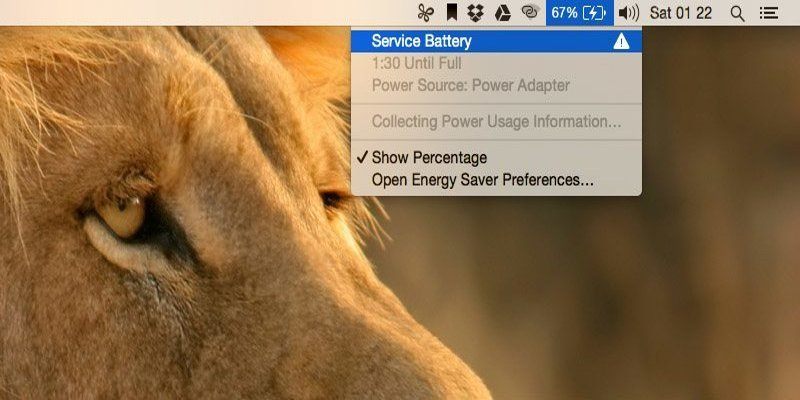
Nota: este problema de la batería puede deberse a varios factores y depende de cada caso. Si la advertencia no se resuelve después de realizar las dos primeras soluciones por su cuenta, es posible que deba acudir a un Centro de servicio autorizado de Apple para una revisión adecuada.
Antes de continuar, echemos un vistazo a las tres variantes de estado de la batería para saber si necesita servicio. En el menú de estado de la batería, verá uno de los siguientes:
"Normal" significa que la batería funciona bien
"Reemplazar pronto": la batería aún funciona, pero tiene el potencial de perder su capacidad de carga
"Reemplazar ahora" o "Servicio de batería": debe acudir a un reparador autorizado.
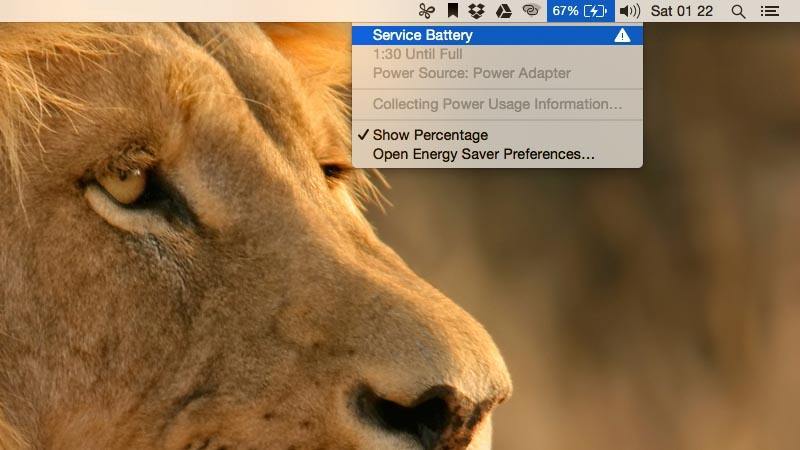
Tenemos algunas soluciones posibles para usted, pero primero debe hacer algo:
Comprobar la duración de la batería (número de ciclos)
Cada batería de MacBook tiene un cierto número de vida que es la cantidad de 100% - 0% que usa la batería antes de que la vida total de la batería comience a disminuir. Cuanto más moderno sea tu MacBook, mejor y más antigua será la batería. (Puedes encontrar toda la información relevante en Página de soporte oficial de Apple).
Una vez que alcanza la duración oficial de la batería de su MacBook, es normal comenzar a esperar advertencias de "batería de servicio". Afortunadamente, puede realizar un seguimiento del recuento de la duración de la batería allí mismo en macOS.
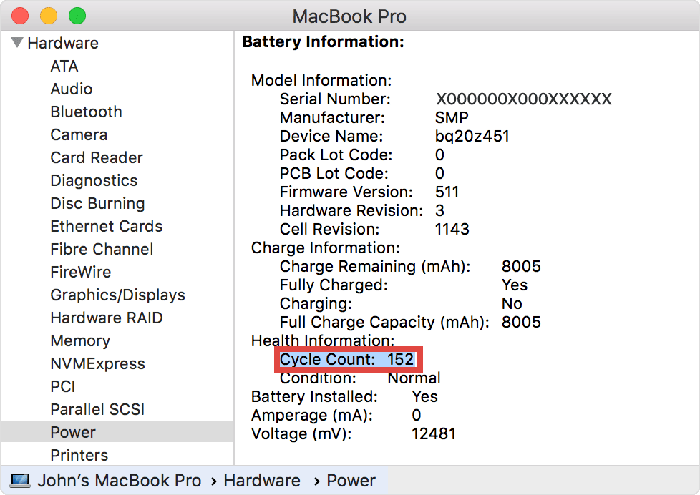
Para hacer esto, mantenga presionada la tecla Opción, haga clic en el logotipo del menú de Apple y luego haga clic en Información del sistema. Desplácese hacia abajo hasta la sección Hardware en el panel de la derecha, toque Encendido y se mostrará toda la información de la batería. Esto incluye el contador de edad.
Si su recuento de ciclos aquí excede el número que figura en la página de soporte de Apple, eso explica la advertencia de batería de servicio. Sin embargo, si cree que su recuento de ciclos es más alto de lo que debería ser.
Restablecimiento de la Consola de administración del sistema (SMC)
Puede intentar restablecer el SMC si su MacBook tiene una batería no extraíble (por ejemplo, computadoras Mac 2009 y anteriores).

1. Para restablecer el SMC, apague la computadora
2. Conecte el adaptador de corriente o MagSafe a la computadora y al puerto de alimentación
3. Presione las teclas Shift + Ctrl + Option y el botón de encendido simultáneamente
4. Suelte las tres teclas y el botón de encendido al mismo tiempo.
5. Luego, presione el botón de Encendido para encender la computadora. Verifique el menú de estado de la batería para ver si la advertencia de batería de servicio desaparece.
Por lo general, restablecer el SMC debería funcionar. Sin embargo, si no sucede nada, es posible que desee probar la siguiente sugerencia.
Recalibrar la batería
Este método te llevará horas. Sin embargo, si realmente desea deshacerse de la advertencia, siga los pasos a continuación. Apple también sugiere a los usuarios que hagan esto como una forma de cuidar el rendimiento de la batería cada pocos meses. Sin embargo, los intervalos dependen de la frecuencia con la que use la computadora.

1. Cargue la batería al 100 % y asegúrese de que la toma de carga con el anillo de luz MagSafe muestre una luz verde, lo que indica carga completa
2. Una vez que esté completamente cargada, continúe usando la computadora mientras el MagSafe todavía está conectado a la fuente de alimentación; Haz esto durante dos horas. Luego, desconecte el cable y úselo hasta que se agote la batería, y verá una advertencia de batería baja en el menú de estado de la batería. Su Mac se apagará automáticamente sin previo aviso. Una vez que se duerme, simplemente tienes que apagarlo
3. Espere cinco horas o más, luego conecte su Mac al adaptador de corriente o MagSafe y cárguelo. Esto calibrará la batería.
Nota: En el caso del autor, el estado de la batería vuelve a ser "bueno" (en relación con el tiempo medio) y la advertencia de "batería de servicio" desaparece (captura de pantalla en 717 unidades de carga).

Finalmente, si aún no ha pasado nada, aquí está la última opción.
Ir a un proveedor de servicios autorizado de Apple
Si la advertencia de batería de servicio no se resuelve, es probable que sea necesario reemplazar la batería y es hora de dejar las cosas en manos de los expertos.
En el caso del autor: la advertencia de batería de servicio se produjo cinco meses después de que un proveedor de servicios autorizado de Apple solucionara el problema de la batería: solía cargar mis dispositivos a través de USB y conectarlos a mi MacBook, lo que provocaba un flujo de energía errático. Cuando recalibré mi computadora, la advertencia desapareció. Sin embargo, unas semanas más tarde volvió a aparecer y, al momento de escribir este artículo, mi computadora tenía la advertencia. Quizás recalibrar la batería nuevamente ayude.
Háganos saber si encuentra una advertencia de batería y siéntase libre de intervenir con sus pensamientos y sugerencias.







